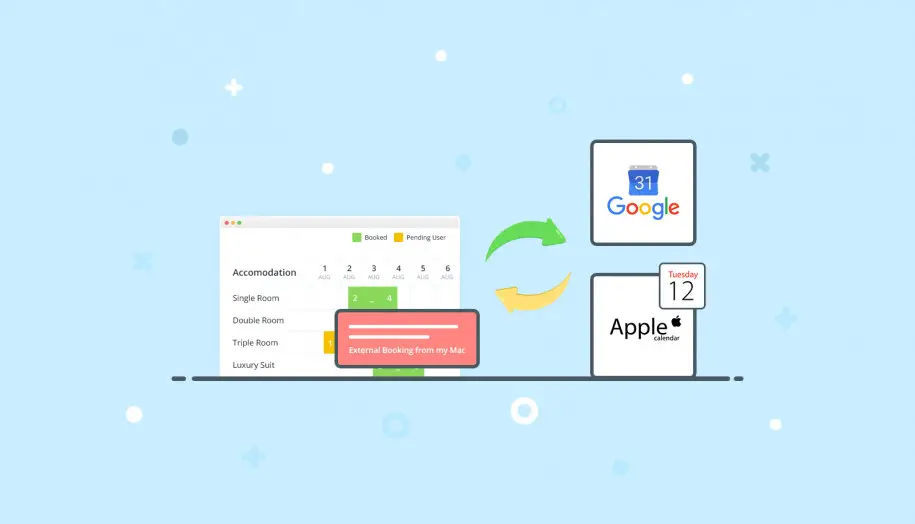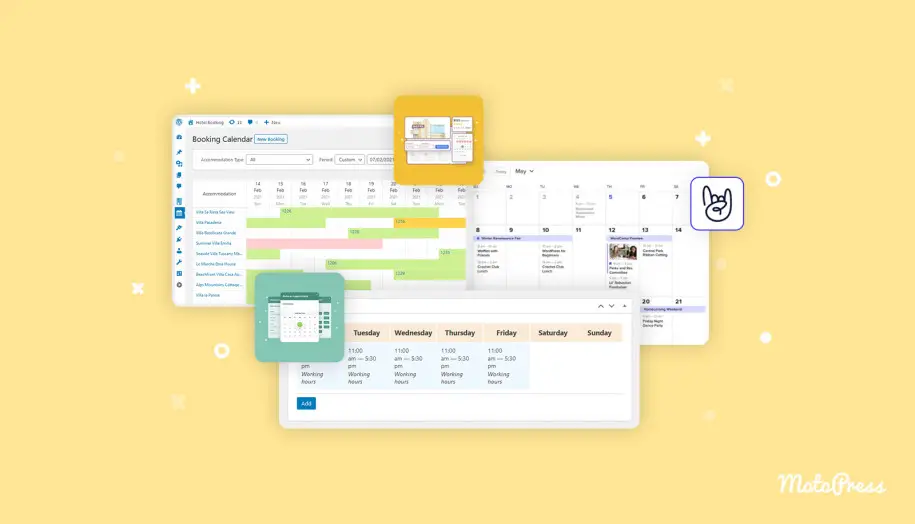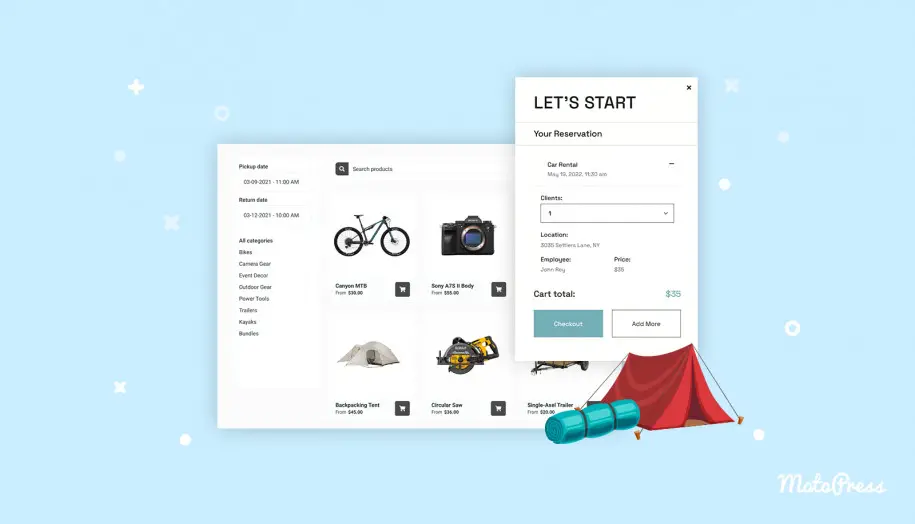Jak przyjmować płatne spotkania za pomocą harmonogramu spotkań w Kalendarzu Google
Opublikowany: 2023-10-09Niezależnie od tego, czy jesteś freelancerem, czy prowadzisz profesjonalną firmę, możesz poprosić o płatność z góry za pośrednictwem Kalendarza Google.
W tym krótkim samouczku przyjrzymy się bliżej, jak działa harmonogram spotkań w Kalendarzu Google, jak akceptować płatne spotkania bezpośrednio z kalendarza i jakie wymagania należy znać.
Jak działa planowanie spotkań w Kalendarzu Google
Funkcja planowania spotkań w Kalendarzu Google umożliwia utworzenie osobistej strony usług lub rezerwacji i umożliwienie klientom rezerwacji czasu online. Jak więc skonfigurować terminy spotkań w kalendarzu Google?
Możesz tworzyć udostępniane strony rezerwacji, konfigurując swoją dostępność (tzw. terminy spotkań w Kalendarzu Google), dodając lokalizację spotkania, ustawiając ograniczenia dotyczące rezerwacji w ostatniej chwili, uwzględniając czasy buforowania i wyznaczając liczbę spotkań dziennie, które możesz zaakceptować.
Po skonfigurowaniu preferencji dotyczących planowania spotkań w Kalendarzu Google możesz udostępnić swoją stronę rezerwacji, która dynamicznie aktualizuje dostępne i niedostępne terminy.
Utworzenie harmonogramu spotkań wymaga 3 kroków:
- Naciśnij „+” w swoim kalendarzu i wybierz „Harmonogram spotkań”.
- Dodaj szczegóły spotkania (lokalizacja, zdjęcie itp.).
- Po utworzeniu otrzymasz link, który możesz wysłać innym.
Dowiedz się, jak dostosować harmonogram spotkań.
Jak umówić się na płatne spotkanie za pośrednictwem Kalendarza Google
Od lipca 2023 możliwości planowania spotkań w Kalendarzu Google zostały rozszerzone ospotkania płatne .
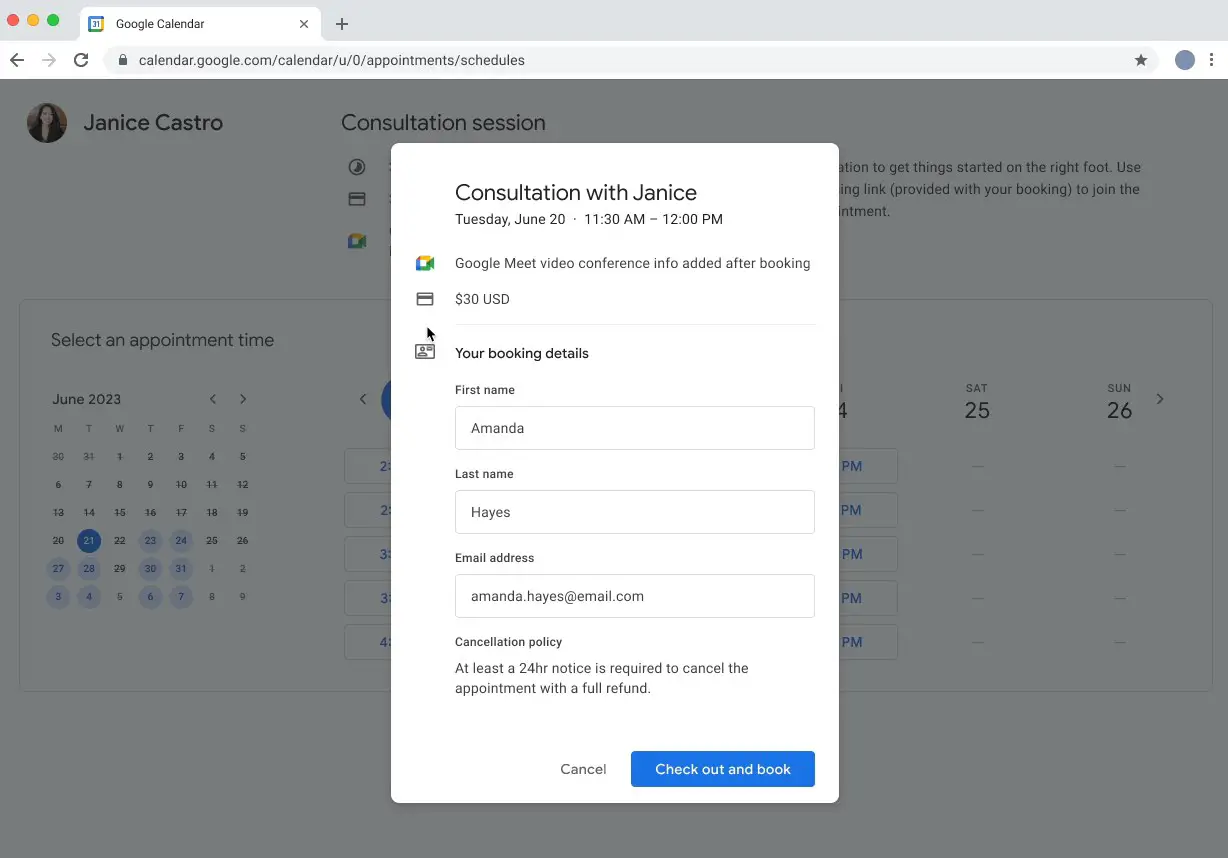 Źródło obrazu
Źródło obrazu
Funkcja płatnych spotkań w Kalendarzu Google pozwala wymagać płatności od osób dokonujących rezerwacji.
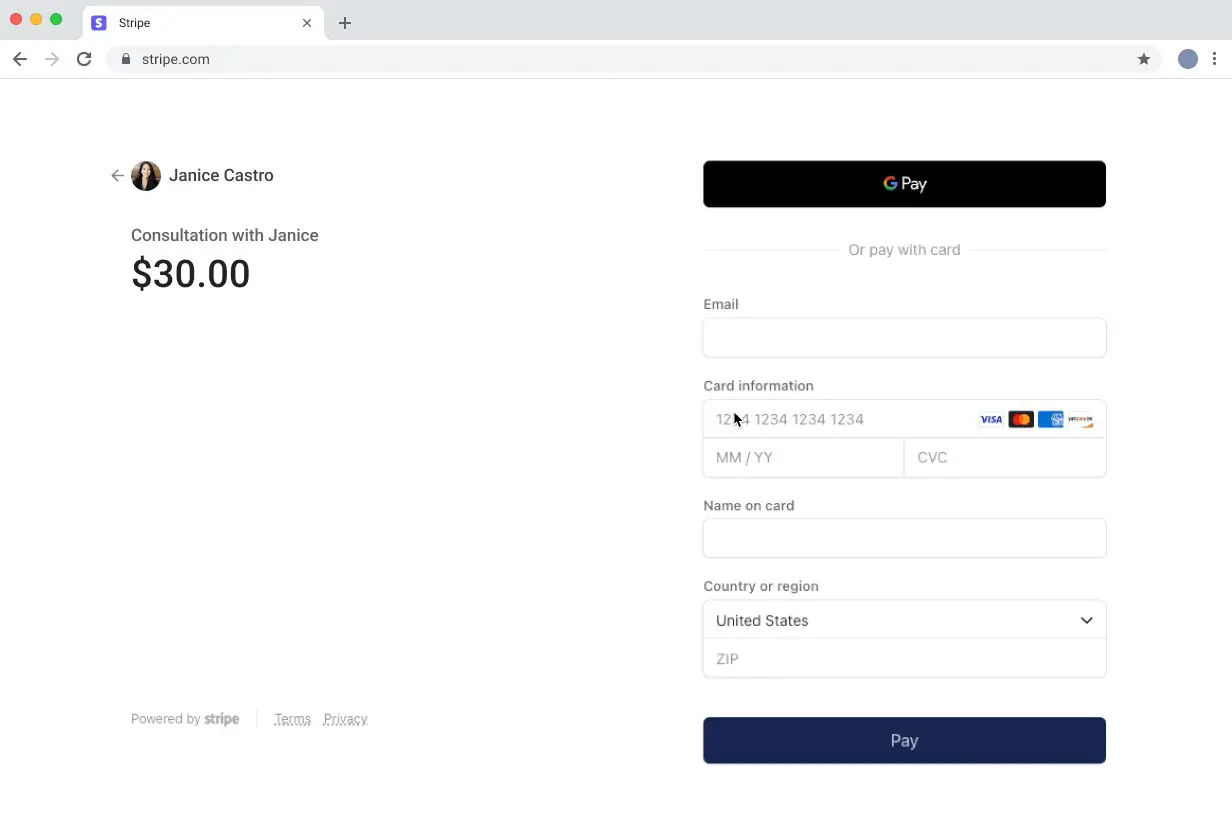 Źródło obrazu: Google Workspace
Źródło obrazu: Google Workspace
Wymagania:
1. Harmonogram spotkań Płatności w Kalendarzu Google wymagają integracji ze Stripe.
Oznacza to, że musisz najpierw utworzyć konto w Stripe, a następnie połączyć je ze swoim Kalendarzem Google.
2. Musisz mieć subskrypcję Google Workspace.
Odblokowuje opcje premium, takie jak nieograniczona liczba stron rezerwacji, pobieranie płatności za pośrednictwem Stripe, automatyczne przypomnienia e-mail i wiele kalendarzy dostępności. Obsługiwane plany obejmują: Business Standard, Business Plus, Enterprise Standard, Enterprise Plus, Education Fundamentals, Education Standard, Education Plus, Nonprofits i Workspace Individual.
Uwaga : możesz także bezpłatnie przetestować Google Workspace, korzystając z 14-dniowego konta próbnego .Pamiętaj jednak, że w trakcie procesu rejestracji nadal będziesz musiał użyć informacji biznesowych o nazwie domeny lub kupić je od partnera Squarespace. Przed uzyskaniem dostępu do okresu próbnego Google Workspace wymagana jest konfiguracja płatności. Twoja metoda płatności zostanie obciążona dopiero po zakończeniu bezpłatnego okresu próbnego.
Konfigurowanie płatnych spotkań za pomocą Planowania spotkań w Kalendarzu Google
- Zaloguj się w konsoli administracyjnej Google.
- Otwórz Kalendarz Google na swoim komputerze (Menu > Aplikacje > Google Workspace > Kalendarz).
- Przejdź do Ustawień po prawej stronie.
- Po lewej stronie kliknij Ogólne > Harmonogramy spotkań > kliknij Włącz.
- Połącz się ze Stripe, jeśli jeszcze nie jest połączony (postępuj zgodnie z kreatorem Stripe, aby zakończyć proces konfiguracji).
- Kliknij Zapisz.
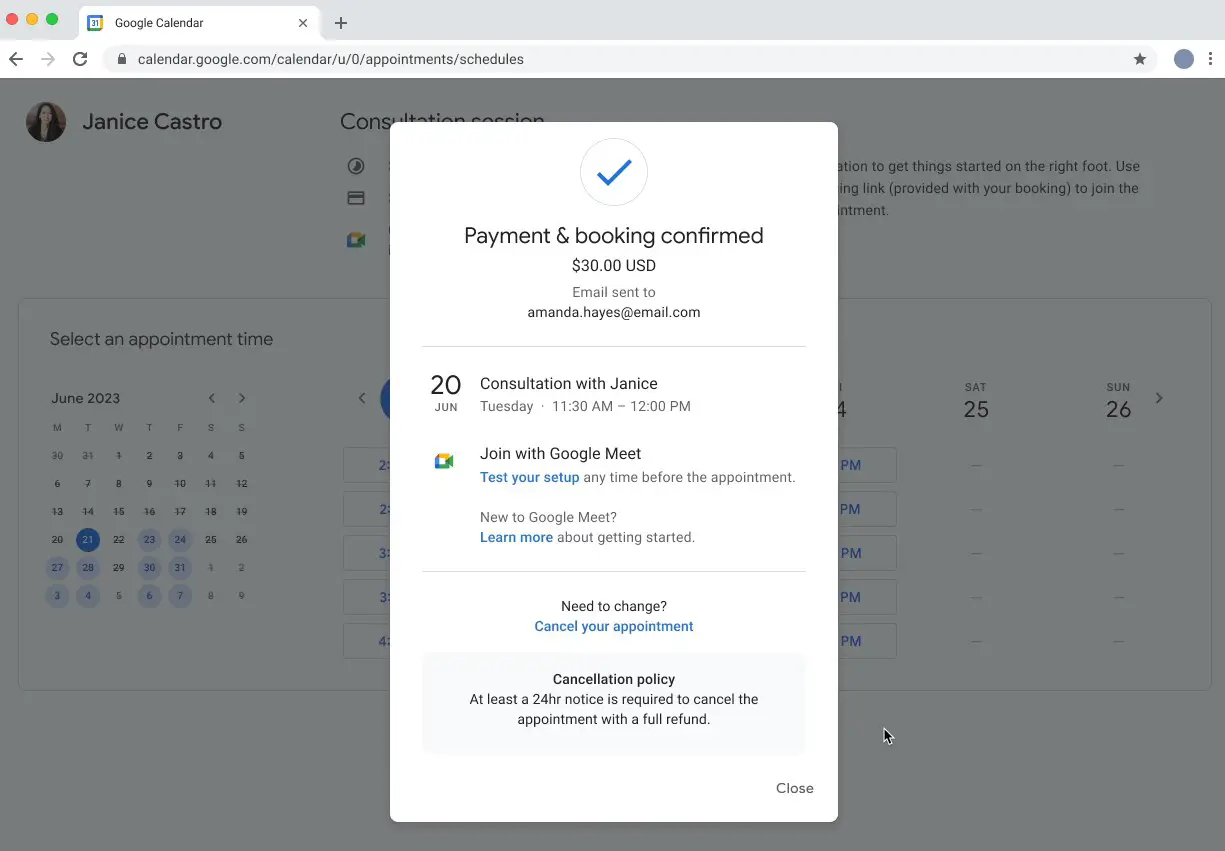 Źródło obrazu: Google Workspace
Źródło obrazu: Google Workspace
Konfigurowanie zasad płatności i anulowania
Aby móc przyjmować płatne spotkania za pomocą harmonogramu spotkań w Kalendarzu Google, zalecamy ustawienie zasad płatności i anulowania oraz poinformowanie o nich klientów.
- Utwórz lub edytuj harmonogram spotkań w swoim Kalendarzu Google.
- Przejdź do Polityki płatności i anulowania.
- Zaznacz pole „Wymagaj płatności przy rezerwacji”.
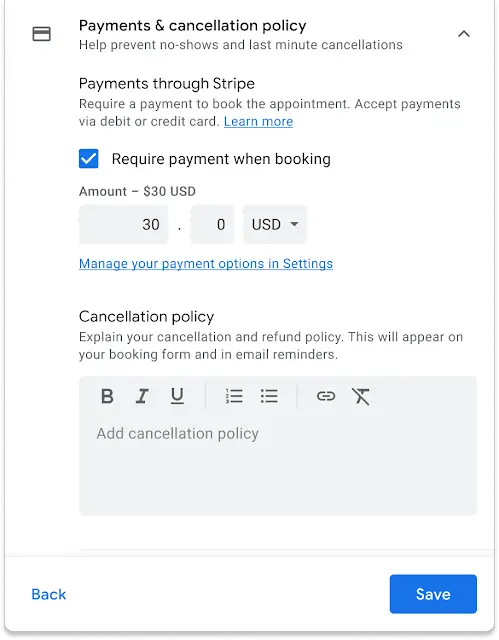 Źródło obrazu
Źródło obrazu
4. Określ walutę i kwotę wyznaczonej osoby. Waluty akceptowane w Stripe.
5. Dodaj zasady anulowania. Jest on wyświetlany w formularzu rezerwacji oraz w przypomnieniach e-mailowych.
6. Zapisz zmiany.
Kalendarz Google udostępnia Stripe informacje, w tym cenę, tytuł spotkania i przedział czasowy. Wszystkie informacje finansowe, takie jak numery kart kredytowych, są przetwarzane przez Stripe i nie są przechowywane w Kalendarzu Google.

Jak akceptować płatne spotkania na własnej stronie internetowej (WordPress)
Istnieją inne sposoby otrzymywania płatności online za spotkania, a jednym z najbezpieczniejszych i skalowalnych jest korzystanie z własnej witryny internetowej.
W MotoPress skupiamy się głównie na WordPressie (najczęściej używanej platformie do tworzenia stron internetowych na świecie), dlatego powiemy Ci, jak akceptować płatności za spotkania online w witrynie WP za pomocą dedykowanej wtyczki do rezerwacji wizyt (koszt: 59 USD na rok). 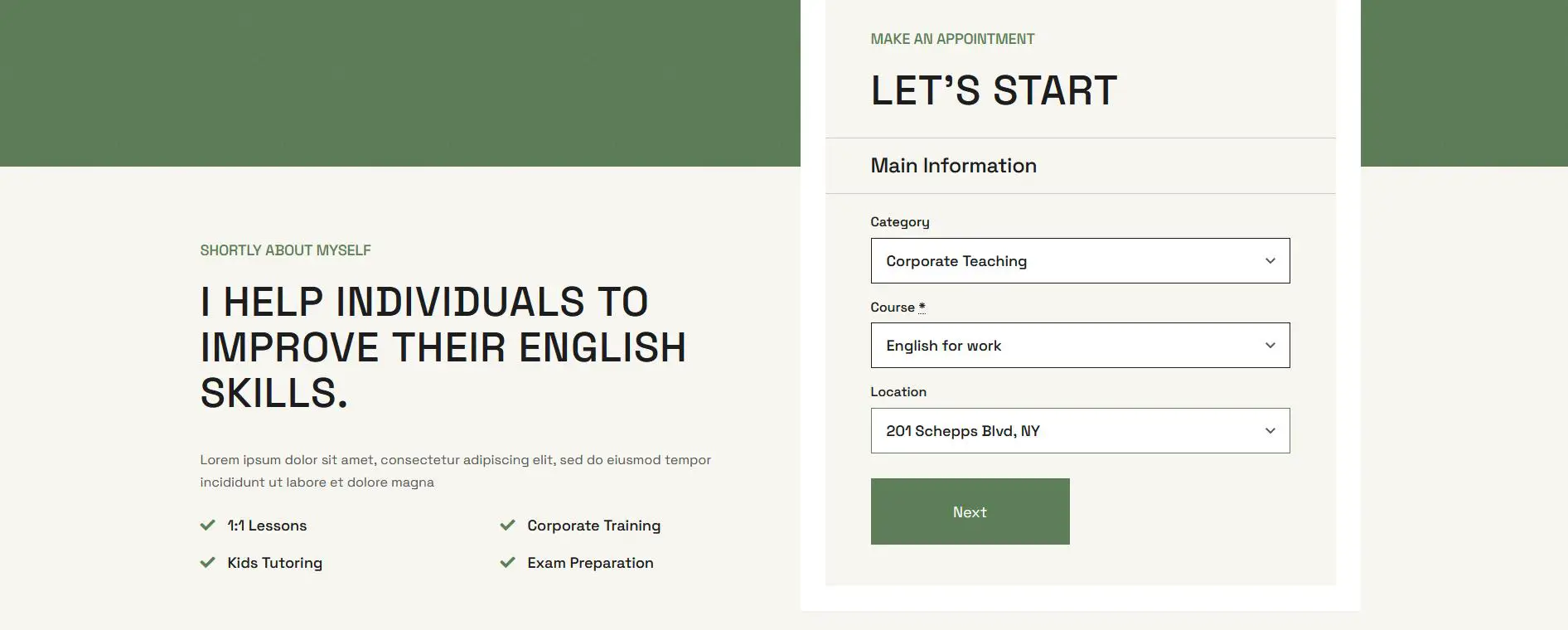
Ponieważ korzystanie z Kalendarza Google do dokonywania płatności online może być naprawdę łatwe i korzystne, istnieją niezaprzeczalne korzyści z akceptowania spotkań na własnej stronie WP, takie jak:
- Niezależna strona internetowa kreuje bardziej profesjonalny wizerunek marki dla Twojej firmy.
- Zintegrowana wtyczka do rezerwacji online dla WordPress zapewnia o wiele więcej narzędzi marketingowych, płatniczych i analitycznych do pracy z dostępnością i spotkaniami. Oznacza to, że wykracza poza tylko Stripe.
- Możesz działać w różnych lokalizacjach i współpracować z różnymi pracownikami.
- Możesz rozpocząć swoją stronę internetową z wcześniej ustalonym projektem spotkania.
- Możesz także łatwo podłączyć Kalendarz Google, aby synchronizować spotkania ze swojej witryny.
Jak więc przyjmować płatne spotkania na WordPressie za pomocą rezerwacji wizyt? Oto krótki samouczek opisujący ogólnie proces:
- Dodaj swoich pracowników i lokalizacje.
- Stwórz indywidualny harmonogram dla każdego z elastycznością przerw i wakacji.
- Dodaj wszystkie swoje usługi i przypisz je pracownikom.
- Skonfiguruj automatyczne powiadomienia o płatnościach i bramki płatnicze.
- Dodaj inteligentny kreator rezerwacji do swojego WordPressa!
Często zadawane pytania
Jak ustawić cenę za spotkanie w Kalendarzu Google?
Możesz to ustawić podczas tworzenia lub edytowania harmonogramu spotkań.
Jak klienci płacą za wizyty?
W pierwszym kroku wybierają dostępne miejsce na stronie rezerwacji. Następnie idą do kasy i płacą za wizytę poprzez Stripe. Jeżeli płatność zostanie pomyślnie zrealizowana, rezerwacja zostanie zakończona.
Czy mogę umawiać się na spotkania za pośrednictwem mojego osobistego Kalendarza Google?
Korzystając z osobistego konta kalendarza, możesz utworzyć jedną stronę rezerwacji/jeden harmonogram spotkań i akceptować nieograniczoną liczbę spotkań bez dodatkowych opłat. Aby jednak akceptować płatne spotkania przez Stripe w Kalendarzu Google, musisz mieć odpowiednie konto Google Workspace, które obsługuje funkcję płatnych spotkań.
Jak ustawić terminy spotkań w Kalendarzu Google?
Najpierw musisz utworzyć harmonogram spotkań za pomocą Kalendarza Google. Ta funkcja jest dostępna. Wymagane jest do tego konto Google Workspace.